知っておくべきこと
- 通知バッジは、ホーム画面のアプリ アイコンの上に表示される白い数字の付いた赤いドットです。
- これらのバッジは、特定のアプリからの未読通知の数を示します。
- これらをオフにするには、[設定] > [通知] > [アプリ名] > [バッジをオフにする] に移動します。
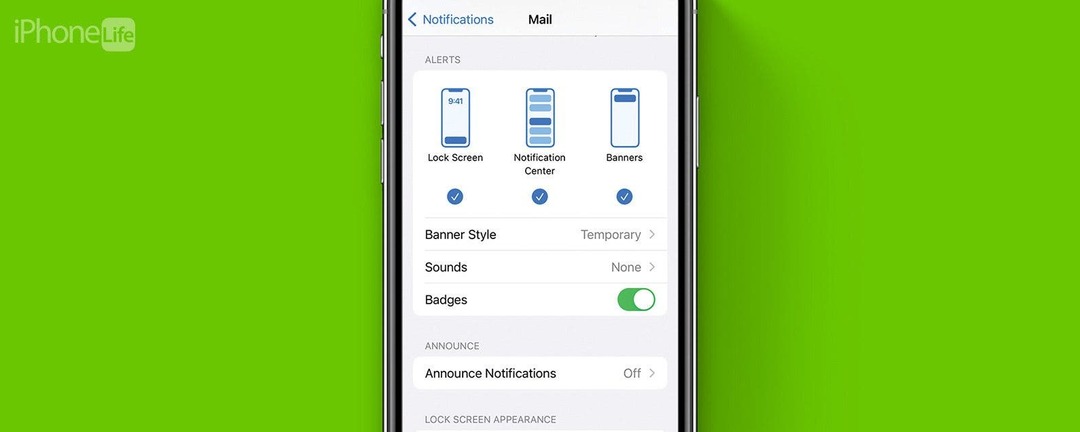
アプリに番号付きの赤いバッジが表示されていることにお気付きでしょう。 あなたが私のような人で、受信したすべてのメールを開いているわけではない場合、おそらくメールアプリに何百ものメールがあります. 通知バッジが山積みになったら、それらをオフにすると、ホーム画面が整理されます。 それでは、iPhoneで通知バッジをオフにする方法を見ていきましょう。
ジャンプ先:
- 通知バッジとは
- 通知バッジをオフにする方法
iPhoneのバッジとは何ですか?
通知バッジは、アプリの上に表示される赤いアプリ アイコンで、内側に白い数字があります。 メッセージ アプリ、メール アプリ、電話アプリ、または頻繁に通知を受け取るその他のアプリで頻繁に表示されます。 通知バッジの数字は、そのアプリの現在の未読通知の数を示しています。 したがって、メッセージ アプリの上に番号 1 のバッジが表示されている場合は、未読メッセージが 1 つあることを意味します。
通知が山積みになり始めると、通知アナグマの数がそれに伴って上昇します。 これは、ホーム画面をきれいに保ちたい人にとっては面倒です。 通知管理のヒントとコツについては、次をご覧ください。 今日の無料ヒントにサインアップしてください ニュースレター。 それでは、通知バッジをオフにする方法を見ていきましょう。
iPhone でアプリ アイコン バッジをオフにする
個人的には、アプリの通知についていくのはかなり得意です。 ただし、私が無視している領域の 1 つはメールです。 私は未読の電子メールを山積みにする傾向があり、その結果、かなり驚異的な通知数が発生します。
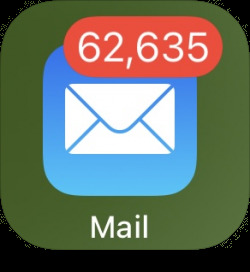
ホーム画面が乱雑に見えないようにするために、メール アプリの通知バッジをオフにします。 方法は次のとおりです。
- 開く 設定アプリをタップします。 通知.
![設定アプリを開き、[通知] をタップします。](/f/d44dc4c80a11565bb1cf12ab400e4c6f.jpg)
- アプリのリストまで下にスクロールし、バッジをオフにするアプリを見つけます。 この例では、 郵便.
![アプリのリストまで下にスクロールし、バッジをオフにするアプリを見つけます。 この例では、[メール] をタップします。](/f/292dae7213c7fb3f7eae9e2addfc792c.jpg)
- [アラート] まで下にスクロールし、[アラート] の横にあるトグルをタップします。 バッジ、灰色になり、左側に配置されます。 これは、バッジがオフになっていることを意味します。
![下にスクロールして [アラート] を表示し、[バッジ] の横にあるトグルをタップしてグレーに切り替え、左側に配置します。 これは、バッジがオフになっていることを意味します。](/f/392fee582f603c3f020b5d835c58c052.jpg)
- マイ メール アプリのホーム画面に未読メールの数が表示されなくなりました。
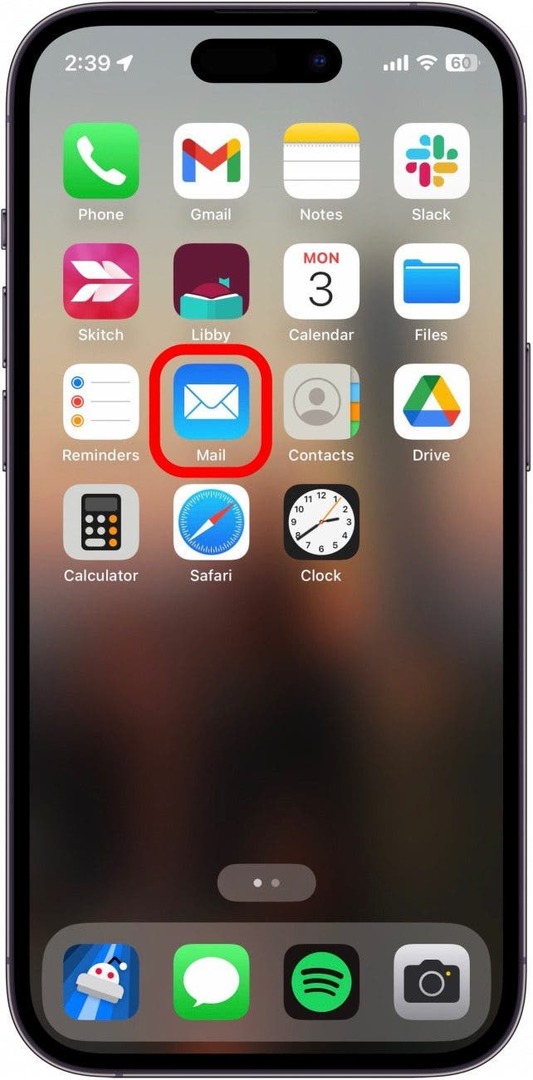
iPhone 通知バッジの数が多いアプリごとにこれらの手順を繰り返すと、ホーム画面がよりきれいに見えるようになります。 次に、調べます 通知のプレビューをオフにする方法 iPhoneで。